Fix: Kindle Fire HD kobler ikke til WIFI
Miscellanea / / April 29, 2023
Har du problemer med å koble Kindle Fire HD til et WiFi-nettverk? Hvis ja, er du ikke alene her. Mange Kindle-brukere har rapportert lignende problemer der WiFi nekter å koble til Kindle Fire HD. Heldigvis finnes det noen løsninger som har fungert for mange Kindle-brukere. Vi skal se på dem i dette innlegget.
WiFi-nettverket kan nekte å opprette en forbindelse med din Kindle Fire HD på grunn av mange årsaker. En av de vanlige feilene som folk ofte gjør, er at de skriver inn feil passord. Problemet kan utløses av en programvarefeil eller et ustabilt nettverk. Vi vil prøve å fikse dem alle ved å bruke løsningene nevnt nedenfor.
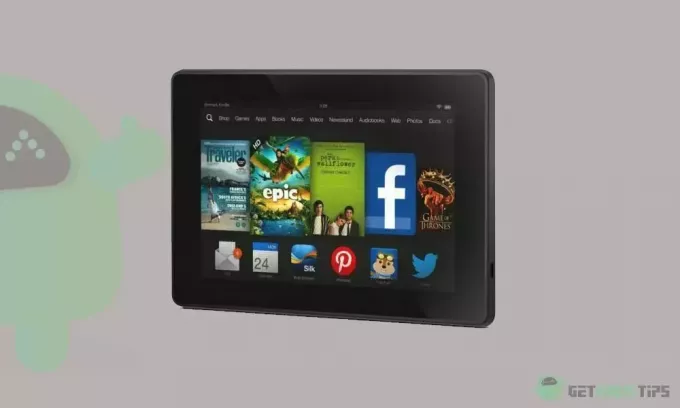
Sideinnhold
-
Hvordan fikse Kindle Fire HD som ikke kobler til WiFi-problemet
- 1. Slå av flymodus
- 2. Sjekk WiFi-passordet
- 3. Start Kindle på nytt
- 4. Start ruteren på nytt
- 5. Koble til WiFi-nettverket på nytt
- 6. Tilbakestill Kindle
- Siste ord
Hvordan fikse Kindle Fire HD som ikke kobler til WiFi-problemet
Vi har skrevet ned noen effektive løsninger som vil hjelpe deg med å fikse WiFi-tilkoblingsproblemet på Kindle Fire HD. Du trenger kanskje ikke å prøve alle løsningene. Bare jobb deg ned til du finner den som fungerer.
1. Slå av flymodus
Du kan ha slått på flymodus uten å vite det. Mens den er slått på, kan du ikke bruke WiFi. Dette er en av de vanlige feilene vi gjør. Alt du trenger å gjøre er å slå av flymodus og prøve å koble til WiFi-nettverket.
2. Sjekk WiFi-passordet
Det kan hende du skriver inn feil passord igjen og igjen, noe som kan være årsaken til at Kindle ikke kobler til WiFi-nettverket. Vær forsiktig når du skriver inn WiFi-passordet. Husk også på store og små bokstaver, fordi passord skiller mellom store og små bokstaver. Du skal kunne koble til WiFi-nettverket.
Annonser
3. Start Kindle på nytt
Kindle Fire HD kan ha en programvarefeil, som kan påvirke tilkoblingen. Å starte Kindle på nytt bør være god nok til å fikse disse vanlige tilkoblingsproblemene.
Følg disse trinnene for å starte Kindle på nytt:
- Trykk og hold inne strømknappen i 40 sekunder. Skjermen blir blank, og bekrefter at enheten er slått av.
- Nå, trykk og hold inne strømknappen i 3-5 sekunder for å slå den på.
4. Start ruteren på nytt
Det kan være problemer med ruteren som vanligvis løses etter omstart av enheten. For å omstarte/starte ruteren på nytt, åpne ruterens innstillingsside og velg omstartsalternativet. En enkel måte å gjøre det på er å koble ruteren fra stikkontakten i 2 minutter og deretter koble kabelen tilbake til stikkontakten.
Når du har startet ruteren på nytt, kobler du Kindle til WiFi-nettverket og kontrollerer om problemet er løst.
Annonser
5. Koble til WiFi-nettverket på nytt
Hvis Kindle Fire HD fortsatt ikke kobler til et WiFi-nettverk, prøv å koble til det samme WiFi-nettverket på nytt. Glem først WiFi-nettverket, og koble deretter til igjen ved å skrive inn riktig passord.
Her er en trinnvis prosess:
- Gå inn i Innstillinger menyen på Kindle.
- Trykk på WiFi og Bluetooth alternativ.
- Trykk på Wi-Fi-nettverket ditt og klikk Glemme.
- Gå nå tilbake til listen over tilgjengelige WiFi-nettverk.
- Trykk på WiFi-nettverket ditt og skriv inn riktig passord.
6. Tilbakestill Kindle
Hvis du fortsatt sliter med problemet med at WiFi ikke kobles til på Kindle Fire HD, kan du prøve å tilbakestille enheten til fabrikkstandard. Dette er den mest effektive løsningen for å fikse programvareproblemer på en Kindle. Før jeg tar deg til trinnene, er det viktig å huske på at fabrikktilbakestilling av Kindle fjerner alle data, lagrede WiFi-nettverk og innstillinger. Du bør derfor ta en sikkerhetskopi av viktige data.
Annonser
Trinn for å tilbakestille en Kindle Fire til fabrikkstandard (1. og 2. generasjon):
- Gå til Innstillinger på Kindle Fire HD.
- Klikk Mer og trykk deretter på Enhet.
- Trykk på Tilbakestill til fabrikkinnstillinger.
- Klikk Slett alt for å tilbakestille Kindle Fire HD.
Trinn for å tilbakestille en Kindle Fire til fabrikkstandard (3. generasjon eller nyere):
- Gå til Innstillinger på Kindle og trykk Enhetsalternativer.
- Klikk Tilbakestill til fabrikkinnstillinger.
- Trykk på Nullstille for å fullføre prosessen.
Siste ord
Det er vanskelig å forestille seg å bruke en Kindle Fire HD uten en WiFi-tilkobling. Når enheten får et lignende problem, er det frustrerende. For å hjelpe de berørte brukerne delte vi effektive løsninger for å fikse det uten å gå så mye inn på tekniske detaljer. Jeg håper løsningene var nyttige for deg. Hvordan fikset du WiFi-problemene på Kindle? Gi oss beskjed i kommentarfeltet nedenfor.



